Как ускорить интернет на Windows 7
Содержание:
- Причины медленного интернета
- Как ускорить Интернет через WiFi роутер
- Общие советы по увеличению скорости интернета
- 5 лучших советов по увеличению скорости интернета
- Как проверить реальную скорость своего интернета
- Как проверить скорость интернета на компьютере с установленной Windows 7
- Почему скорость интернета низкая или скачет
- Какова максимальная скорость мобильного и домашнего интернета
- Причины замедления интернета
- Почему по Wi-Fi скорость интернета ниже, чем через кабель
- Выбор быстрого браузера
- Как увеличить скорость интернета на Виндовс 7
Причины медленного интернета
Зная точно причину можно эффективно избавиться от проблемы. К сожалению, перечень причин очень широк и влияние на скорость интернета часто оказывает не одна, а сразу несколько факторов:
- Одним из главных из них является, используемый тип соединения, например, кабельный, DSL или Dial Up (последний вид подключения самый медленный). Если соединение осуществляется посредством телефонной линии (медные провода), то значительное влияние на снижение скорости оказывают степень изношенности проводов и их протяженность. Сегодня компании поставляющие интернет переходят на оптоволоконные кабеля, которые позволяют получить максимально высокую скорость подключения;
- Активность различных утилит и надстроек в интернет-обозревателе;
- Вирусы;
- Перегруженность популярных интернет ресурсов. Часто посещаемые сайты рассчитаны на высокие нагрузки при работе в них многочисленной аудитории, однако, случается, что серверы не справляются с потоком посетителей;
- Проблемы с локальным оборудованием, например, некорректно настроенный маршрутизатор, устаревшие версии программного обеспечения, недостаточная мощность используемых устройств, комплектующих ПК и т.п.
Как ускорить Интернет через WiFi роутер
Чтобы добиться ускорения работы интернета по WiFi сети следует произвести несколько несложных действий:
- переключите режим работы WiFi роутера в «только N» В этом случае скорость работы беспроводной сети будет максимальной. К сожалению, не все старые устройства могут работать в таком режиме;
- обновите прошивку на своем WiFi роутере. Нередко, именно обновление прошивки позволяет повысить стабильность работы, а также увеличивает пропускную способность вашей WiFi сети;
- установите WiFi роутер так, чтобы радиус его охвата был максимальный. Устраните возможные препятствия в виде стен между роутером и клиентом. Если есть возможности докупите WiFi репитер;
- проверьте всех клиентов, которые подключены к вашей сети. Как зайти в роутер я писал ранее. Если увидите кого-то лишнего, блокируйте его по mac адресу, а также меняйте ваш пароль на что-то более сложное, нежели 123456780;
- обновите драйвер от WiFi адаптера на ПК. Бывает так, что в нестабильной работе WiFi сети виноват именно драйвер в ОС Windows;
- переключите на менее загруженный канал. Возможно, что кто-то из ваших соседей использует для wifi сети тот же канал, что и у вас;
- если есть такая возможность, то подключите часть устройств не по wifi, а по локальной сети.
Удаление рекламы в браузерах
Медленно работает интернет, браузер долго открывает страницы.. Знакомо? Причиной этого, как правило служат рекламные расширения и вредоносные программы. Ускорить работу браузеров возможно, лишь полностью удалив их.
Пройдитесь по ПК с помощью специальных утилит, типа adwcleaner, hitman pro и Malwarebytes Antimalware. Подробнее как удалять рекламу я уже писал ранее.
Отключите сетевые программы
Некоторые программы могут потреблять трафик без вашего ведома. Например торренты, обновление системы Windows и т.п. Удалите или выключите те программы, которые вам не нужны.
- Как удалить ненужные программы
- Как отключить программы из автозагрузки
Увеличиваем скорость интернета на Андроид телефоне
Вот несколько советов, как увеличить скорость интернета в ОС Андроид:
- удалите лишнее и ненужное ПО, которое может потреблять трафик;
- если вы выходите в интернет через мобильную сеть, а не через WiFi, используйте браузер, который умеет сжимать трафик. Например Opera, Chrome или UC Browser
- переключите режим работы в 3G или еще лучше в 4G (если ваш телефон поддерживает такую функцию)
- скорость работы интернета на телефоне также зависит от вашего провайдера, качества связи в этой точке, качества покрытия сигналом и т.п
- ← Ошибка 1935 при установке Microsoft Office
- Как скрыть друзей в ВК? Настройки приватности ВКонтакте →
Общие советы по увеличению скорости интернета
Можно дать также некоторые общие советы, которые позволят повысить скорость интернета. Так, если у вас есть возможность выбора между проводным соединением и Wi-Fi, то в таком случае выбирайте первое, так как проводное соединение функционирует с меньшими потерями, чем беспроводное.
Если же нет возможности использовать проводное подключение, то попытайтесь расположить Wi-Fi-роутер как можно ближе к компьютеру. Если вы используете ноутбук, не подключенный к электросети, то, наоборот, можно расположиться с ним поближе к роутеру. Тем самым вы минимизируете потери при передаче сигнала и увеличите скорость интернета. При использовании 3G-модемов располагайте компьютер как можно ближе к окну. Это позволит максимально свободно проходить сигналу. Также можете обернуть 3G-модем медной проволокой, придав ей форму антенны. Это тоже обеспечит определенную прибавку быстроты передачи данных.
При использовании Wi-Fi обязательно устанавливайте пароль на подключение. Без пароля к вашей точке сможет подсоединить кто угодно, тем самым «забирая» часть скорости себе.
Обязательно периодически сканируйте компьютер на вирусы, используя при этом не штатный антивирус, а специализированные утилиты, например Dr.Web CureIt. Дело в том, что многие вредоносные программы используют компьютер для передачи данных своему «хозяину» и других манипуляций через сеть, тем самым снижая скорость соединения. По этой же причине рекомендуется отключать все неиспользуемые тулбары и плагины в браузерах, так как они тоже передают и принимают через сетевой канал часто бесполезную для пользователя информацию.
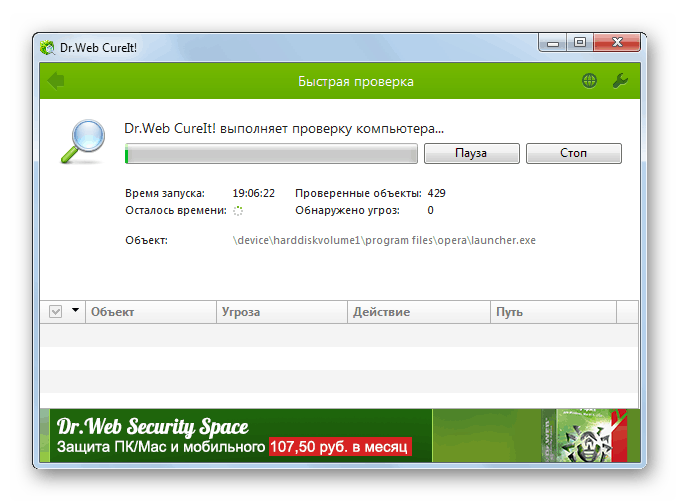
Ещё один вариант увеличить целевой показатель – это отключить антивирус и брандмауэр. Но данный метод мы использовать не рекомендуем. Конечно, антивирусы несколько снижают быстроту приема данных, пропуская их через себя. Но, отключив инструменты защиты, вы рискуете нахвататься вирусов, что в свою очередь приведет к обратному от желаемого эффекту – скорость интернета снизится ещё больше, чем при включенной антивирусной программе.
Как видим, существует довольно широкий перечень вариантов увеличить скорость интернета без смены тарифного плана и провайдера. Правда, не стоит обольщаться. Все эти варианты могут дать только сравнительно небольшую прибавку величины данного показателя. В то же время, если использовать их в комплексе, а не ограничиваться применением какого-то одного способа, то можно добиться существенных результатов.
Опишите, что у вас не получилось.
Наши специалисты постараются ответить максимально быстро.
5 лучших советов по увеличению скорости интернета
Зная способы, как увеличить скорость домашнего и мобильного интернета, пользователь без дополнительных затрат может почти на треть повысить этот важный показатель. Ниже приведены конкретные рекомендации, которые доказали свою эффективность и работоспособность.
Уберите лишних потребителей трафика (программы, девайсы подключенные по wifi)
Не только запущенные пользователем утилиты потребляют трафик, но и скрытые приложения, которые скачивают обновления, обмениваются статистическими данными с разработчиком программы и т.п. Рекомендуется, через диспетчер задач, остановить работу приложений, которые не требуются для работы системы и пользователю.
С целью выяснения, какие приложения активно используют подключение к всемирной паутине, следует воспользоваться «КС» (Командной строкой). Чтобы выполнить задуманное потребуется запустить «КС» с расширенными полномочиями и сделать следующие последовательные шаги:
- Напечатать «netstat -b 5 > activity.txt»;
- Клацнуть «Ввод»;
- В «КС» отобразится перечень искомых приложений;
- Клацнуть «Ctrl» и, не отпуская, щелкнуть по «C»;
- Создастся файл с перечнем подключений;
- В «КС» напечатать «activity.txt»;
- Клацнуть «Ввод»;
- Изучить перечень приложений, закрыв которые снизится нагрузка на сеть и увеличится скорость инета.
Удалите ненужные панели инструментов или измените браузер и используйте турбо режим
Простое избавление от неиспользуемых панелей инструментов в интернет-обозревателе, позволяет ускорить работу в сети. Иногда удаление дополнений занимает много времени или вызывает затруднения у начинающих пользователей, поэтому рекомендуется поменять браузер на более шустрый, например, перейти с установленного по умолчанию Internet Explorer на Chrome, Firefox или Opera. Последний обозреватель имеет в своем составе турбо-режим использование, которого почти на 10% повышает скорость работы в сети.
Проверте ваш девайс (ПК или мобильный) на вирусы
Регулярный анализ антивирусником памяти ПК или мобильного гаджета не только предотвращает риски утечки личной информации, но и увеличивает скорость интернета. Вирусы и рекламные приложения значительно замедляют работу в сети, расходуя трафик на свои нужды. Однако не каждый антивирусник способен избавить ПК от рекламного ПО. Для их удаления хорошо зарекомендовали себя следующие утилиты:
- HitMan Pro;
- Malwarebytes Antimalware;
- Adw Cleaner;
- Spybot Search & Destroy.
Отключите автоподстройку TCP
Чтобы отключить автоподстройку TCP_IP необходимо открыть «КС» с расширенными полномочиями.
Далее исполнить несколько действий:
- Напечатать «netsh int tcp set heuristics disabled»;
- Клацнуть «Ввод»;
- В «КС» отобразится «Ok»;
- Напечатать «netsh int tcp set global autotuninglevel=disabled»;
- Клацнуть «Ввод»;
- В «КС» отобразится «Ok»;
- Напечатать «netsh int tcp set global rss=enabled»;
- Клацнуть «Ввод»;
- В «КС» отобразится «Ok»;
- Напечатать «netsh int tcp show global»;
- Клацнуть «Ввод»;
- В «КС» отобразится «Ok»;
- Перезапустить «ПК»;
- Готово.
Используйте только самые быстрые DNS-сервера
Использование самых быстрых DNS для конкретных условий подключения ПК пользователя является одним из лучших методов увеличения скорости работы интернета.
Потребуется выполнить следующие шаги:
- Скачать приложение «NameBench» (утилита свободно распространяется в глобальной сети);
- Запустить утилиту (инсталлировать ее не надо);
- Настраивать утилиту не надо. Сразу клацнуть «Start Benchmark»;
- Подождать;
- Отобразится подробный отчет;
- В отчете показаны сведения с оптимальными параметрами соединения, которые пользователю остается только использовать.
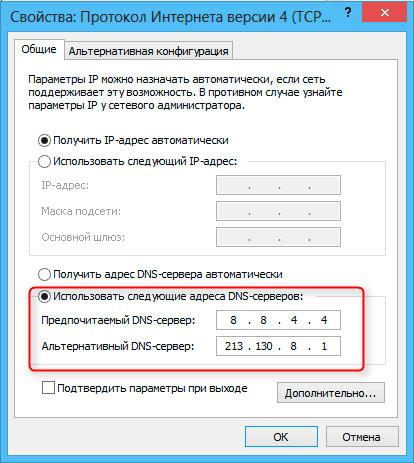
Как проверить реальную скорость своего интернета
Потребуется посетить ресурс: «speedtest.net» и нажать виртуальную кнопку «BEGIN TEST».
Отобразится информация о скорости. Надо сделать не менее десяти рэндомных замеров, через произвольные промежутки времени. По среднему значению полученных показателей можно будет судить о реальной скорости.

Для замера показателя посредством мобильных девайсов, существует программа «Speedtest».
Установить ее можно через «App Store» либо «Google Play». Работает утилита аналогично браузерной версии. Также следует произвести десяток замеров, чтобы определить среднюю скорость подключения.
По результатам измерений, можно судить, для каких задач подойдет текущее соединение.
Как проверить скорость интернета на компьютере с установленной Windows 7
Онлайн
Первый способ прост и не требует установки дополнительного ПО. В сети существует множество сайтов, которые предоставляют такую услугу. Самым популярным является сервис Speedtest. Здесь можно достаточно быстро и точно узнать скорость интернета. При создании учётной записи у вас появится возможность также просматривать историю ваших измерений и управлять настройками сервиса. Чтобы воспользоваться сервисом, перейдите на сайт www.speedtest.net и нажмите кнопку «Начать!», всё остальное за вас сделает программа: подберёт ближайший удобный сервер, и просчитает 3 параметра (результат команды ping, скорость скачивания и загрузки).

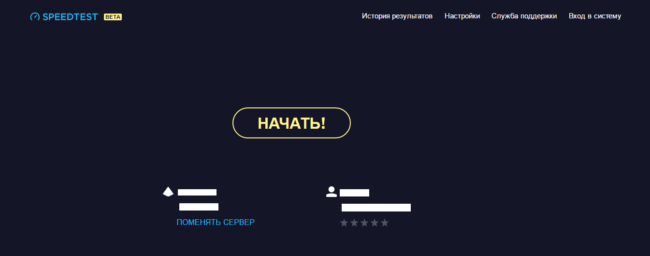 Проверка скорости интернета онлайн
Проверка скорости интернета онлайн
С диспетчером задач
Способ доступный всем пользователям Windows 7. Нажмите сочетание клавиш ctrl+alt+delete. В появившемся окне щёлкаем вкладку «Сеть». Для наглядной демонстрации загруженность сети отображается в виде графика, а результат скорости можно увидеть ниже.
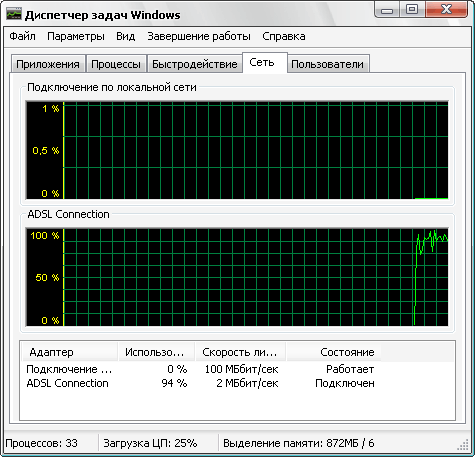 Параметры сети вWindows 7
Параметры сети вWindows 7
С помощью программ
Таких программ немного, и вот почему. Гораздо точнее и правильнее вычислять скорость между ПК и отдалённым сервером, нежели с установленной программой. Но способ такой есть, и вот короткий список таких программ:
- NetWorx — это бесплатная программа под Windows, предназначенная для отслеживания трафика (локальной сети и интернет) и измерения скорости сетевых соединений.
- BitMeter — программа подсчёта статистики трафика. Отображает в режиме реального времени график входящего и исходящего трафика, а также статистику.
- JDAST — программа обладает расширенным функционалом. Скачать программу можно с официального сайта и бесплатно.
- Download Master — программа скачивает файлы и одновременно показывает скорость интернета.
Гаджеты
Гаджеты — это маленькие программы, которые показывают различную информацию на рабочем столе. Например, часы, календарь, погода, измерение параметров системы и т. п. Для измерения скорости интернета предлагается 7 гаджетов.
- Artan-Reborn — помимо скорости интернета можно будет посматривать такие данные, как загрузка процессора, состояние памяти, текущее время, данные погоды и т. д.
- Networkutilization — если лишняя информация вам ни к чему, то такой гаджет для вас.
- Glass Gadgets — это целый набор гаджетов, который объединяется тем, что имеет прозрачную поверхность для лучшего сочетания с различными обоями вашего рабочего стола.
- Blade — также набор, объединённый стилем «техно».
- NetMeter — с этим гаджетом у вас всегда на виду будет показатели активности, трафика и скорости интернета. Внешний вид гаджета можно настроить под себя.
- Gauge Meter — показывает скорость загрузки и скачивания, а также другие параметры системы. Существует 5 видов дизайна.
- Bandwidth Meter — удобный для восприятия гаджет, показывает скорость интернет-соединения двух типов.
Индикаторы скорости соединения
Идентификатор скорости — те же гаджеты, только имеют упрощённый интерфейс и функционал. Используется, если не хочется загромождать рабочей стол.
Таких идентификаторов существует больше 20, вот список из наиболее популярных:
- Glassy Network
- NIC Slim
- DC Wireless
- NetGraf Black
- NetMonitor
Почему скорость интернета низкая или скачет
Скорость интернета зависит от многих факторов, которые нужно знать, особенно если возникают проблемы. Если вас не устраивает скорость вашего интернет-подключения и вы не понимаете как его оптимизировать, следующий список для вас.
10 причин, почему интернет работает медленнее:
- На вашем компьютере наверняка установленны программы, которые автоматически обновляются и отправляют статистику об ошибках в работе и т. д. Они незаметно для вас «забирают» часть трафика, из-за чего скорость для пользователя снижается.
- Если с сервера или сайта, где располагается файл, одновременно идёт множество скачиваний, то скорость загрузки файла заметно замедляется.
- Если вы используете подключение через роутер, скорость будет ниже, чем подключение напрямую. Всё потому, что роутер режет скорость. Чем дешевле модель, тем больше потерь. Даже если производитель заявляет высокую скорость, не стоит ожидать, что она будет таковой. Ведь заявленный параметр не получить в домашних условиях.
- Качество соединения по Wi-Fi зависит от отдалённости компьютера от роутера, а также от «соседства» с другими устройствами. Проверьте, не конфликта между роутером и другими, расположенными рядом девайсами. Роутер работает на частоте либо 2.4 ГГц (модель 802.11 b, g, и n), либо 5.8 ГГц (модель 802.11 a). Если устройства имеют ту же частоту, что и маршрутизатор, то во время их работы скорость интернета будет падать.
- Скорость снижается в вечернее время — на это жалуются многие пользователи. Причиной является то, что именно в это время возрастает активность пользователей, а пропускная скорость канала ограничена.
- Причиной перебоев в работе и низкой скорости зачатую является компьютер, который требует оптимизации. Сам ПК не способен корректно работать на предоставленной скорости.
- Торможение работы интернета можно объяснить наличием на компьютере вирусного ПО. Процесс работы вредоносных программ предполагает постоянный обмен информации, что снижает скорость. Антивирусы, в свою очередь, проверяют все скачанные файлы, что оказывает то же действие.
- Такие программы, как торренты могут оставаться в памяти, даже после закрытия. Так, они передают огромное количество информации без вашего ведома.
- Погодные условия, такие как снег, дождь, ветер и прочее влияют на качество интернет-соединения, если вы пользуетесь спутниковым интернетом.
- Если вас не устраивает скорость в определённой программе, проверьте, не стоит ли там ограничение. Для это нажмите правой клавишей на значок программы и посмотрите, нет ли пункта об ограничении на приём или передачу файлов.
Какова максимальная скорость мобильного и домашнего интернета
На этот простой вопрос нет однозначного ответа. В договоре абонента с компанией, поставляющей услуги связи, всегда указана скорость, но с пометкой «ДО». К сожалению, прописанное в контракте с провайдером максимальное значение, в реальных условиях никогда не достигается. Также, необходимо отметить, что значения в документации имеют размерность в «Мбит/с». Следует учесть соотношение привычного людям мегабайта к мегабитам (1 : 8). Например, в случае, когда в контракте пропечатана цифра 100 Мбит/с, это составляет лишь около 12 мегабайт.
ADSL
Максимальная скорость домашнего Интернета, предлагаемая провайдерами в рамках технологии ADSL стандарта ITU G.992.1 Annex A (B), не превышает 12 Мбит, а ADSL2+ в два раза выше. Однако этот популярный стандарт постепенно уходит в прошлое, так как на практике пользователи по этим технологиям получают доступ к всемирной паутине на скоростях не больше 8 Мбит.
Оптоволокно
Все чаще для домашнего доступа в интернет используется коммуникация на базе витой пары и оптоволокна. Очевидно, что узким звеном в этом случае является применение медного провода и в результате скорость приема данных не больше 100 Мбит. Хотя технология позволяет получить значение в 10 раз больше, но простым людям для домашнего использования гигабитные скорости предоставляются редко.
Если используются только оптические линии, то значения скорости могут составлять десятки гигабит, но обычным пользователям предоставляется от 100 Мбит до 1 Гбит.
Вай-фай
Обычно по WiFi-технологии скорость не превышает 140 Мбит, при этом заявленная значение может составлять 300 Мбит/с. На практике снижение показателя объясняется влиянием множества факторов, например, помехи от электрооборудования, стены и другие преграды.
Мобильный интернет
- 2G до 474 Кбит/с.
- 3G до 42,2 Мбит/с.
- 4G до 1 Гбит/с.
Причины замедления интернета
Чем больше интернет-трафика потребляется, тем хуже для пользователя. Даже если он использует безлимитные тарифы, потребление трафика будет загружать канал его соединения. Как следствие из-за этой загруженности канала, будет падать скорость интернета.
Падение скорости из-за аппаратной части компьютера
Другой причиной медленной скорости являются проблемы в оборудовании, которое напрямую задействовано в создании и поддержки интернет-подключения. К такому оборудованию можно отнести:
- роутер — если ваше подключение выполняется через роутер, от него зависит и пропускная способность канала и, как следствие, максимальная скорость. Убедитесь, что ваш роутер работает корректно, если заметили просадки скорости подключения;
- сетевая карта — сетевая карта обеспечивает возможность подключения вашего компьютера к сети. Именно к ней подключается любой интернет-кабель. Если она имеет механические повреждения или неправильно подключена, вы быстро ощутите проблемы со скоростью или стабильностью связи;
- кабель для подключения интернета — если ваш кабель повреждён, перегнут или имеет плохие контакты для подключения — это приведёт к разрывам связи. Скорость же зависит лишь от типа кабеля и обычно устанавливается выбранным тарифом подключения у интернет-провайдера.
Падение скорости из-за установленных программ
Но не только оборудование влияет на скорость подключения к интернету. Установленные на компьютер программы также оказывают существенное влияние, забивая трафик или даже напрямую мешая интернету работать нормально. Среди подобных программ можно выделить:
- uTorrent и другие клиенты для пиринговой загрузки — при включённой программе для p2p загрузки, канал интернета может забиться очень быстро. Сама по себе загрузка файлов производится на максимально возможной скорости, если хватает тех, кто эти файлы раздаёт. Дальнейшая раздача файлов также замедляет интернет-подключение. Не забывайте выключать программу, когда не хотите загружать или раздавать файлы;
- вирусы — есть множество вирусов, которые будут тормозить работу вашей сети. Возможно, эти вирусы используют ваш интернет для атак на различные сайты или тормозят его по иной причине. Если вы подозреваете, что скорость интернета упала из-за вирусов — выполните проверку качественной программой против вредоносного софта;
- клиенты игр — сейчас компьютерные игры весят очень немало, а также требуют частых обновлений. Если обновления настроены на автоматическую загрузку необходимых файлов, вы можете даже не сразу понять в чём причина падения скорости интернета время от времени. Лучшим решением тут будет просто извлечь эти программы из автоматического запуска и включать их самостоятельно по мере необходимости;
- программы для трансляции телеканалов или игровых платформ — просмотр прямой трансляции всегда значительно грузит сеть. Сейчас есть возможность смотреть телевизор и прочие вещи прямо из интернета. Но это значительно снизит его скорость на другие нужды, поэтому если вы любите оставлять фоном телевизионный эфир, убедитесь, что вашей скорости интернет-соединения будет достаточно.
Почему по Wi-Fi скорость интернета ниже, чем через кабель
Пользователи, проведя простой эксперимент с подключением ПК к интернет-кабелю напрямую, могут убедиться в том, что заявленная скорость в договоре с поставщиком услуг связи практически близка к фактической, однако, во время соединения по Wi-Fi, данный показатель в несколько раз ниже.
Опытные пользователи знают, что все беспроводные маршрутизаторы «режут» скорость. Почему так происходит и есть ли выход из сложившейся ситуации? Ведь не каждый человек обладает достаточным терпением, чтобы подолгу ждать реакции компьютера на действия пользователя в глобальной сети.
На скорость передачи влияет качество и мощность передающего оборудования, а также сам приемник, например, вайфай-адаптер в компьютере не должен быть слабым звеном в цепочке беспроводной связи. Если даже характеристики роутера позволяют транслировать сеть на скоростях 300 Мбит/с, а беспроводной модуль, встроенный в ПК или мобильный гаджет поддерживает лишь 150 Мбит/с, то очевидно, что скорости заявленной провайдером и производителем маршрутизатора пользователь в своем девайсе не добьется. Скорость будет определяться самым медленный устройством в цепочке «источник – потребитель».
Кроме оборудования, на скорость влияет количество вайфай-помех в месторасположении домашнего роутера, а также корректность параметров веденных в web-конфигуратор прибора. Не маловажную роль играет и своевременное обновление микропрограммы беспроводного устройства. Далее рассмотрим наиболее действенные методы повышения скорости инета по вай-фаю.
Выбор быстрого браузера
Ускорить загрузку страниц в сети «Интернет» способен дополнительный функционал в популярных браузерах, например, режим «Турбо»:
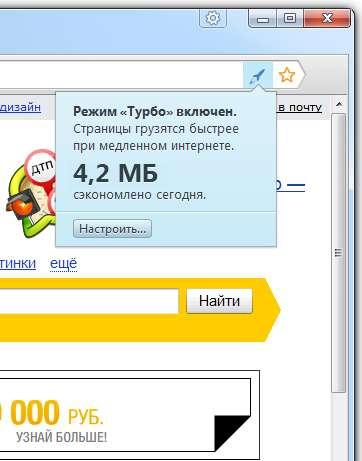
Встроенный «ускоритель» имеют Opera и «Яндекс.Браузер». Включив этот режим, пользователь не загружает сайт напрямую на компьютер, а отправляет его на защищенные серверы в интернете, где происходит сжатие медиа, затем обработанная страница отправляется на компьютер, при этом скорость загрузки возрастает в разы.
Браузер от Google – Chrome — не обладает данным режимом, однако в магазине Google имеется официальная надстройка под названием «Экономия трафика», после ее установки появляется возможность сократить до 70% от размера загружаемых из интернета медиа-файлов.
Сервис 2ip провел собственное исследование, в ходе которого были протестированы браузеры со включенными режимами «Турбо» и аналогичными ему. Тест показал, что в «Яндекс.Браузере» скорость загрузки страниц из интернета на 3G-модеме практически мгновенная. Этот факт позволяет обозначить данный браузер как оптимальный для медленных соединений, и проблема, как снять ограничение на скорость интернет-соединения, вновь решена.
Как увеличить скорость интернета на Виндовс 7
Продвинутые пользователи вручную настраивают ПК на Windows 7, с целью оптимизации скорости соединения с глобальной сетью, однако, программисты позаботились и о начинающих юзерах, разработав утилиту «TCP Optimizer», облегчающую процедуру оптимизации настроек.Необходимо выполнить следующие действия:
- Скачать утилиту и запустить ее с расширенными полномочиями (она не нуждается в инсталляции);
- Войти в закладку «General Settings»;
- Далее указать адаптер, посредством которого ПК связан с сетью и в графе «Connection Speed» поставить ползунок на значение «МС» написанное в договоре с поставщиком услуг связи;
- После этого поставить галочку в графу «Optimal» и применить изменения;
- Готово.

Если человек не доверяет сторонней утилите выполнение автоматической настройки, рекомендуется вручную исполнить следующее:
- Одним пальцем руки надавить на «Win»;
- Далее не отпуская нажатую кнопку, другим пальцем нажать «R»;
- Это ловкое движение вызовет окошко, где надо напечатать «gpedit.msc»;
- Клацнуть «Ok»;
- В отобразившемся окне выделить «Административные шаблоны»;
- Клацнуть «Сеть»;
- Раскрыть содержимое «Планировщик пакетов QoS»;
- Клацнуть «Ограничить рез.проп.способность»;
- Активировать графу «Включить»;
- Затем процент установить «Ноль»;
- Клацнуть «Применить»;
- Кликнуть «ok»;
- Далее в состоянии подключения нажать виртуальную клавишу «Свойства»;
- Установить галку в строчке «Планировщик пакетов QoS»;
- «Ok».










